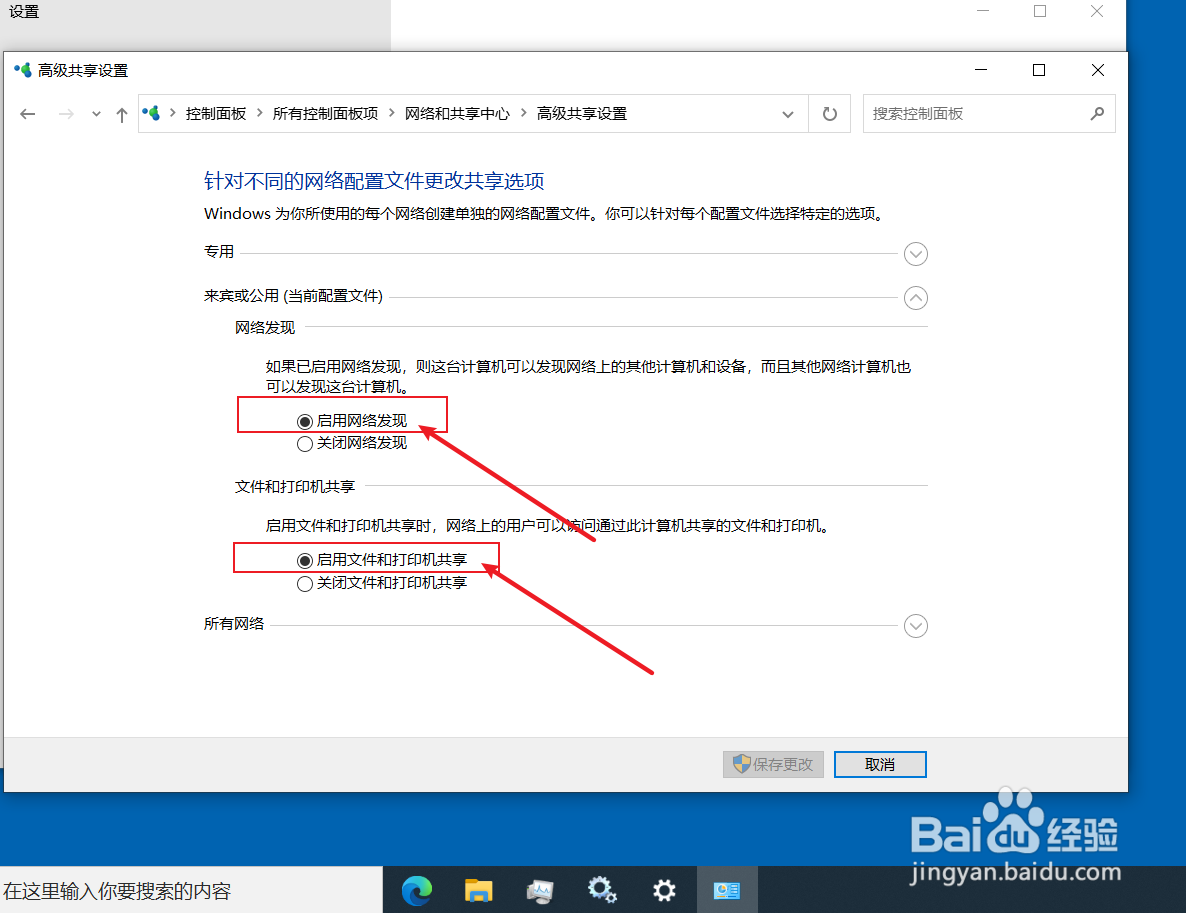1、在虚拟机中,鼠标右键任务栏区域,点击任务管理器
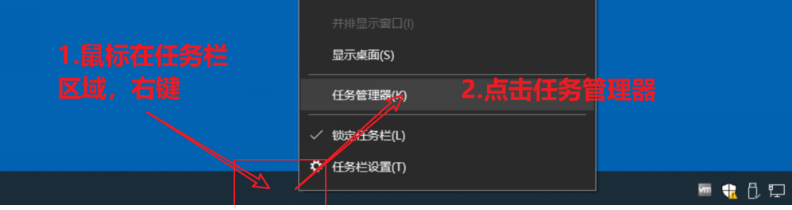
2、在任务管理器中找到“打开服务”
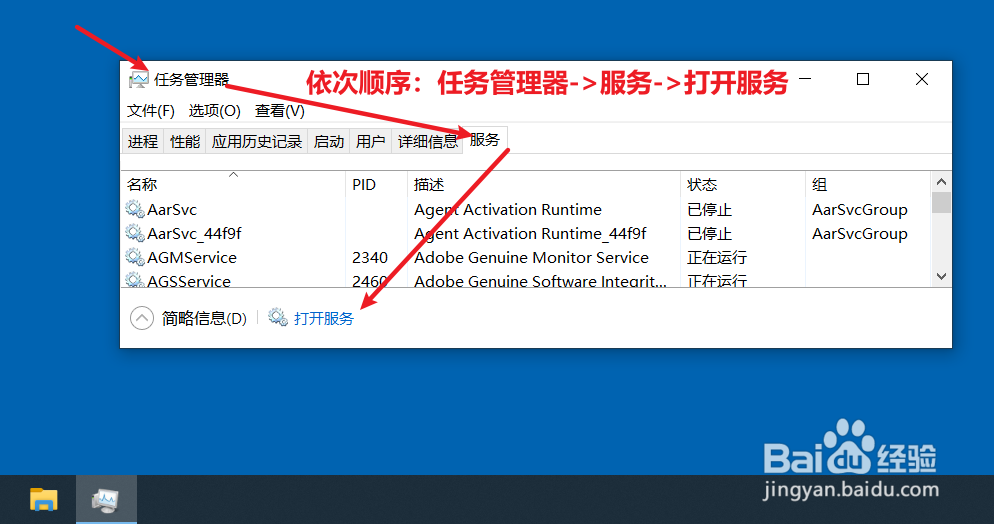
3、【启动服务-Function Discovery Resource Publication】
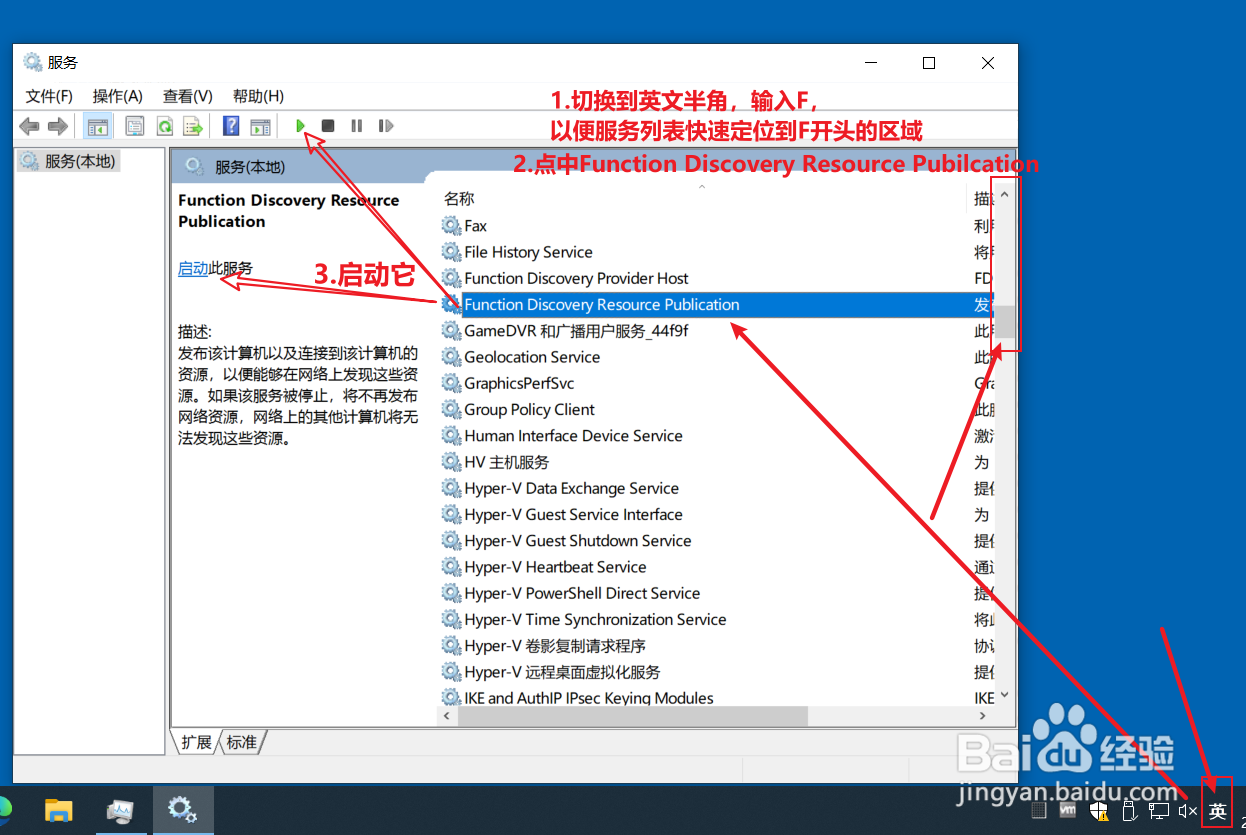
4、类似第3步的方法,【启动服务-SSDP Discovery】
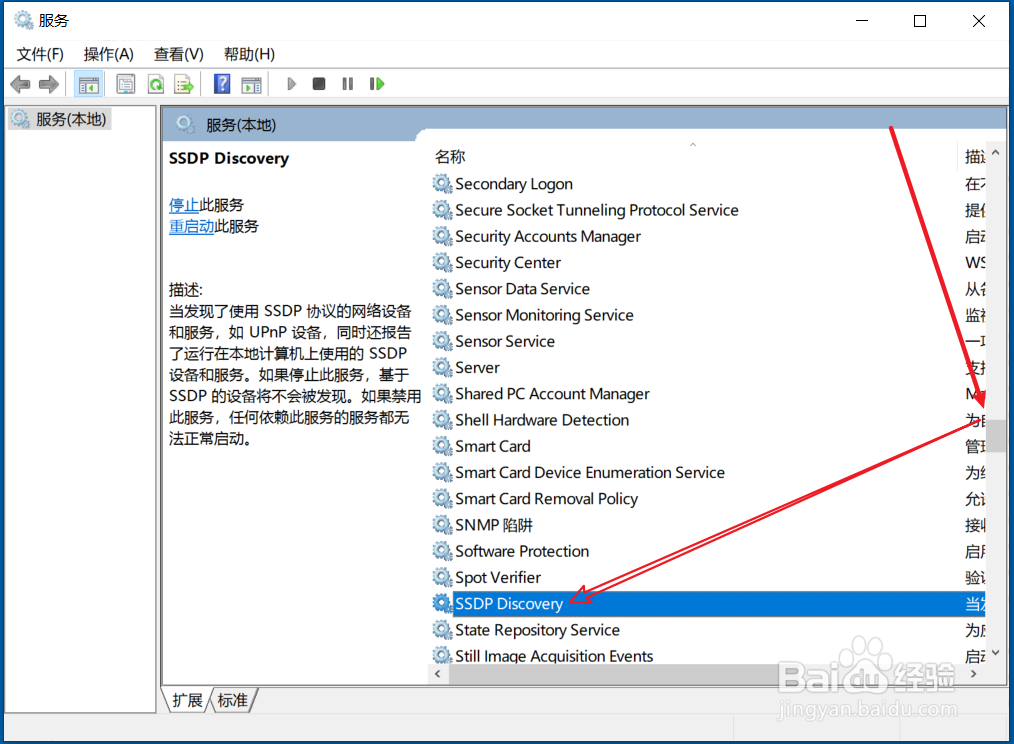
5、【启动服务-UPnP Device Host】
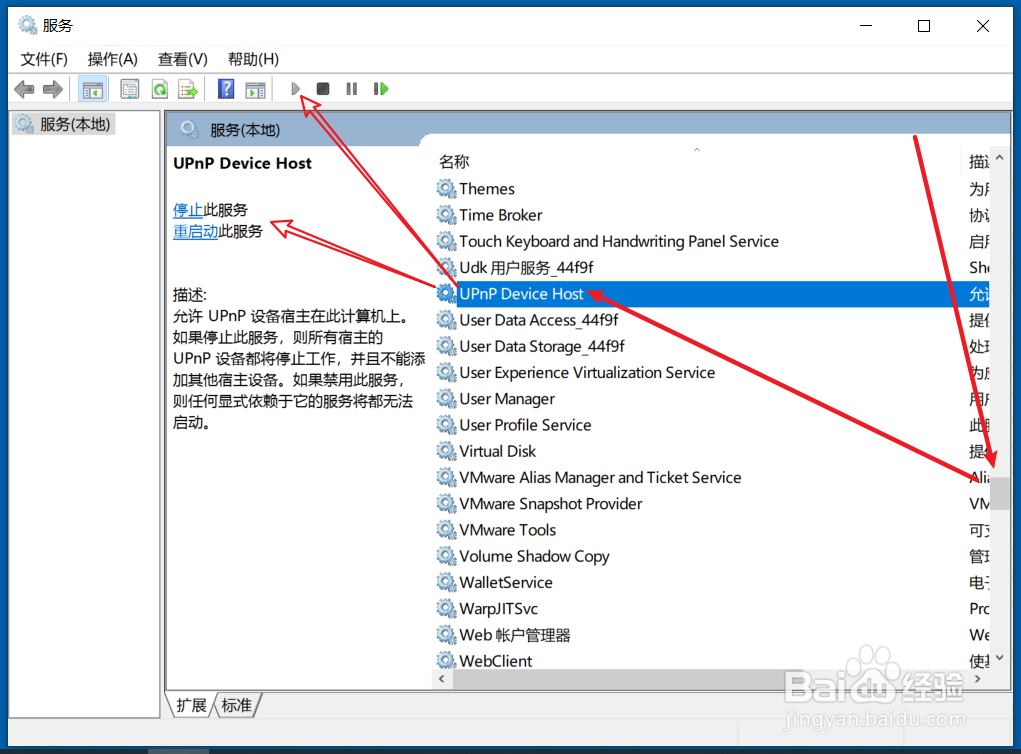
6、找到【网络和共享中心】
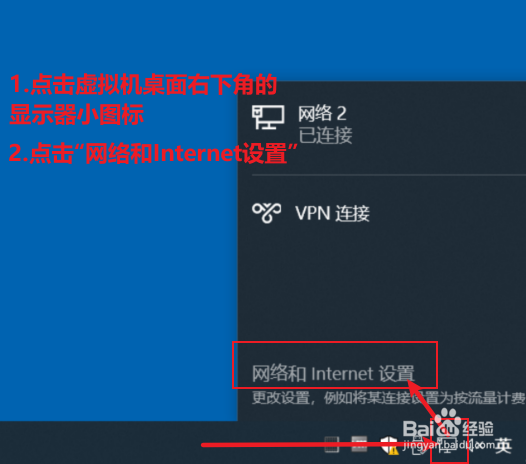
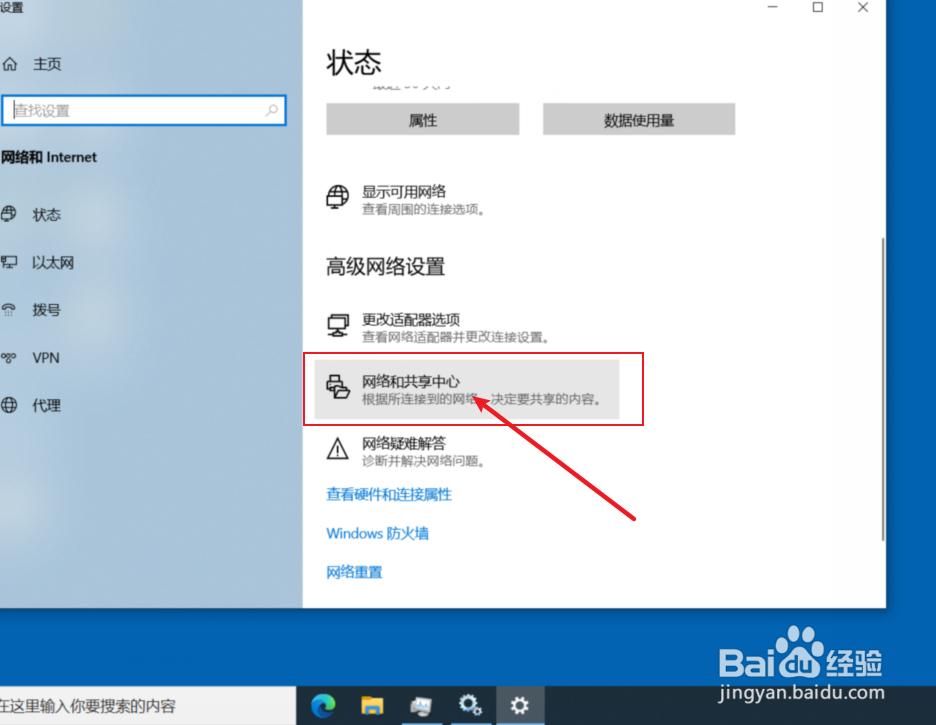
7、点击【更改高级工序设置】

8、点选【网络发现】的两个选项,OVER。至此,已启用网络发现。
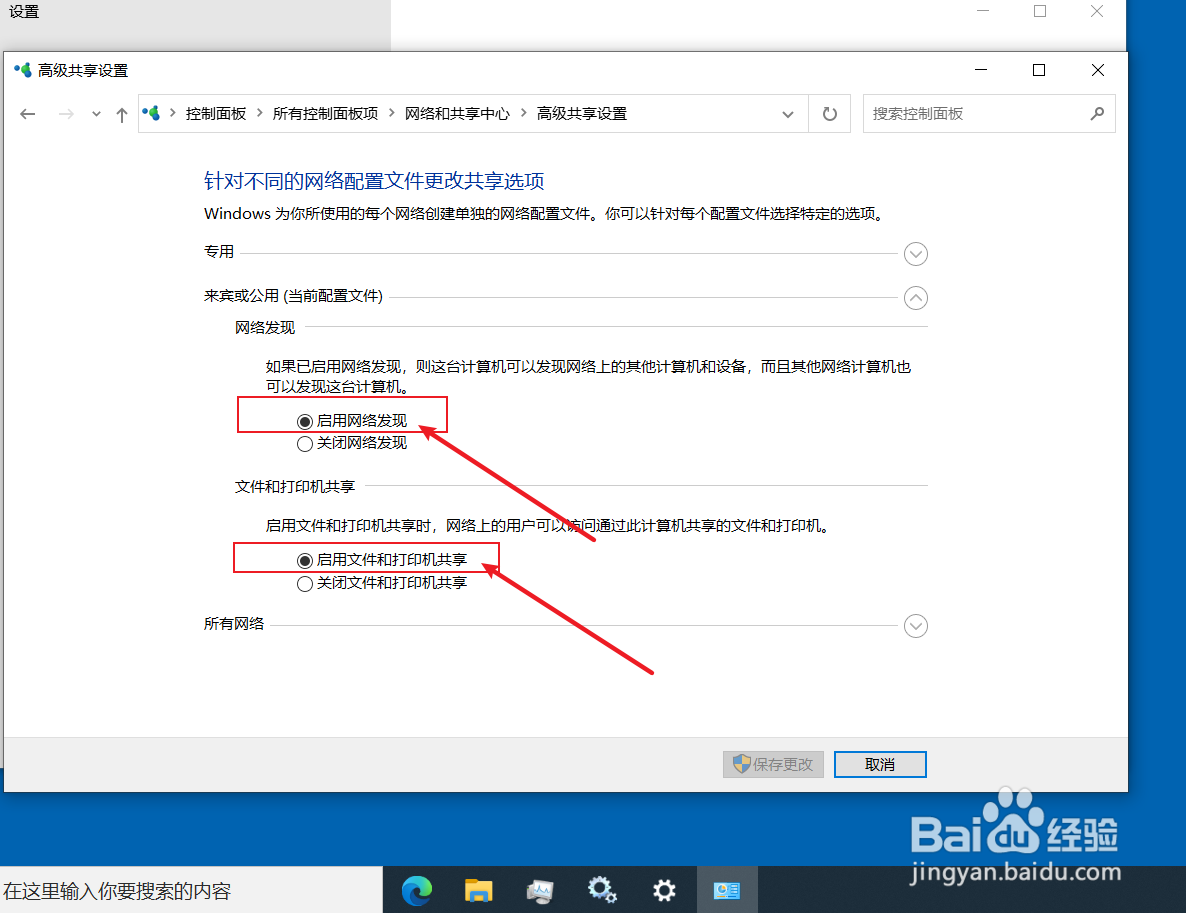
时间:2024-10-11 18:58:36
1、在虚拟机中,鼠标右键任务栏区域,点击任务管理器
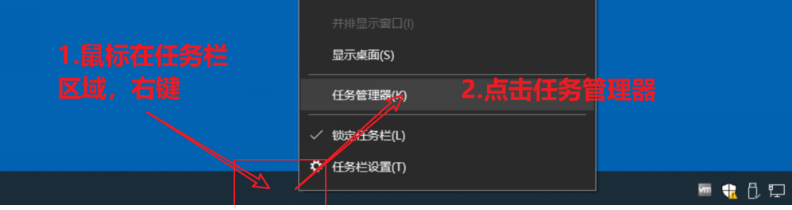
2、在任务管理器中找到“打开服务”
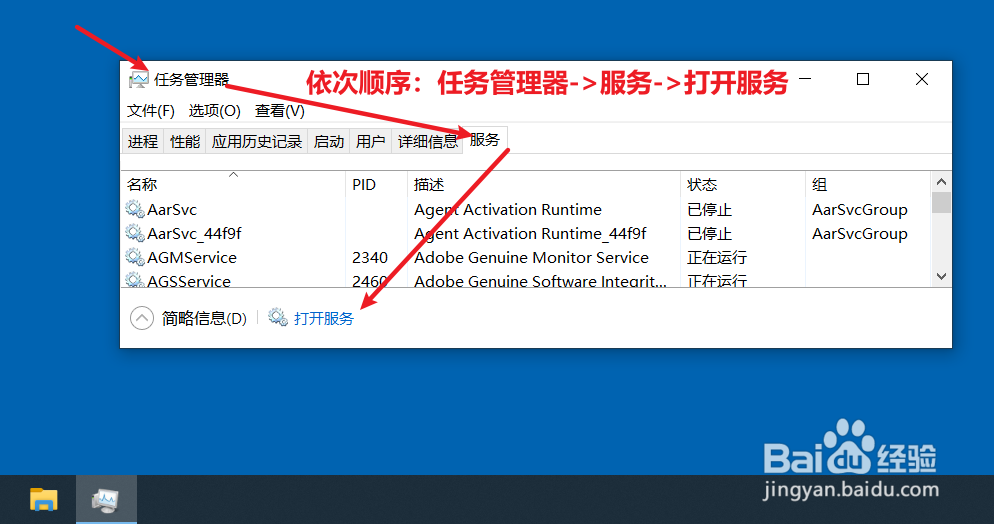
3、【启动服务-Function Discovery Resource Publication】
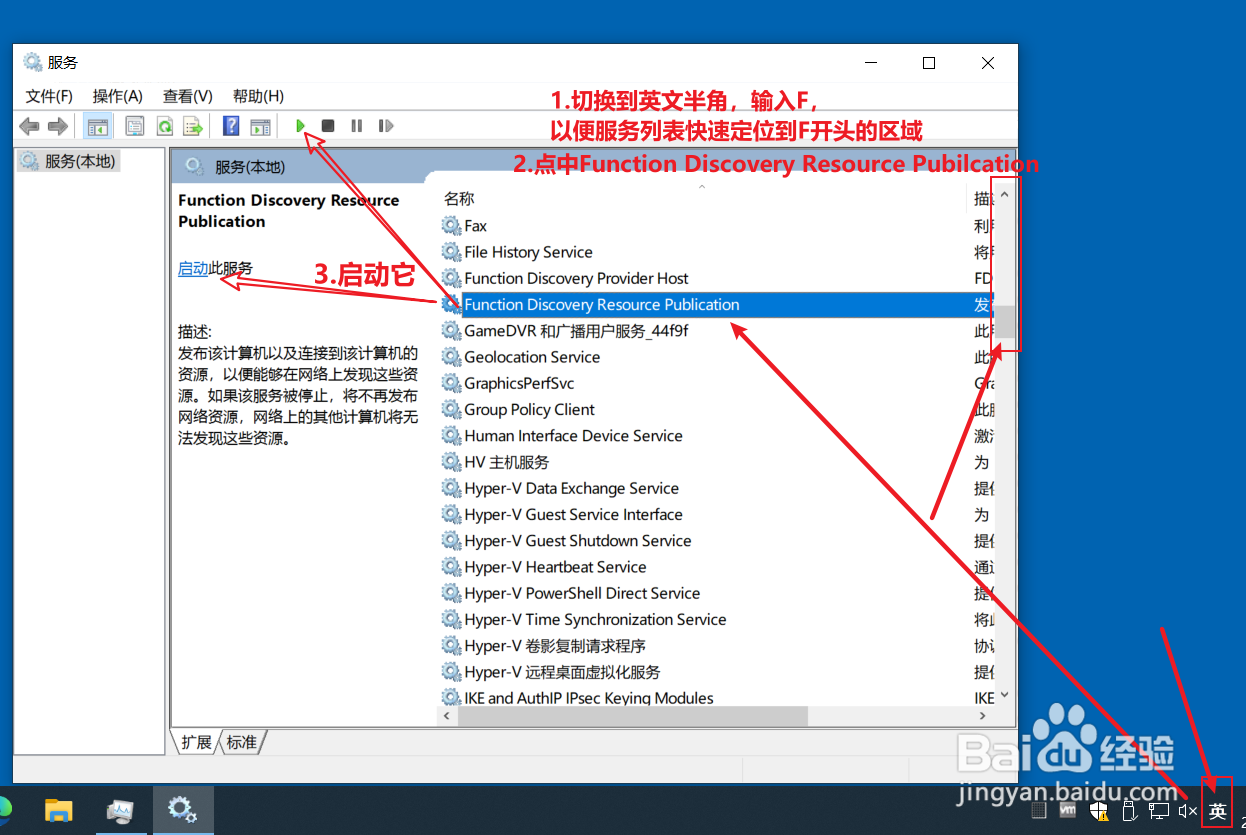
4、类似第3步的方法,【启动服务-SSDP Discovery】
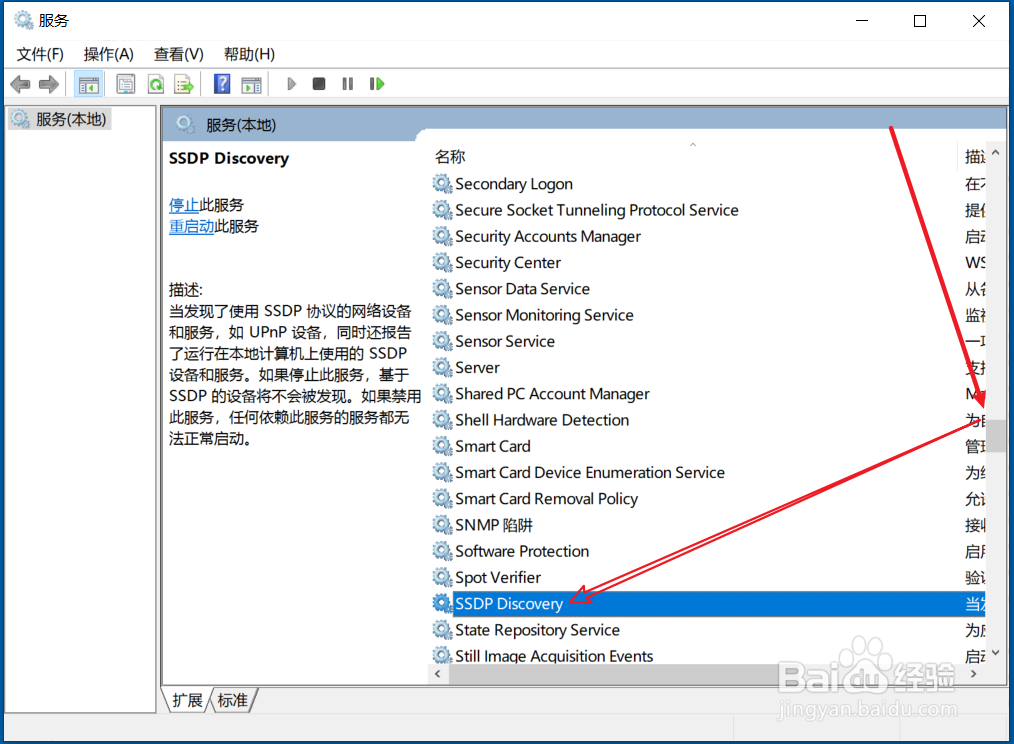
5、【启动服务-UPnP Device Host】
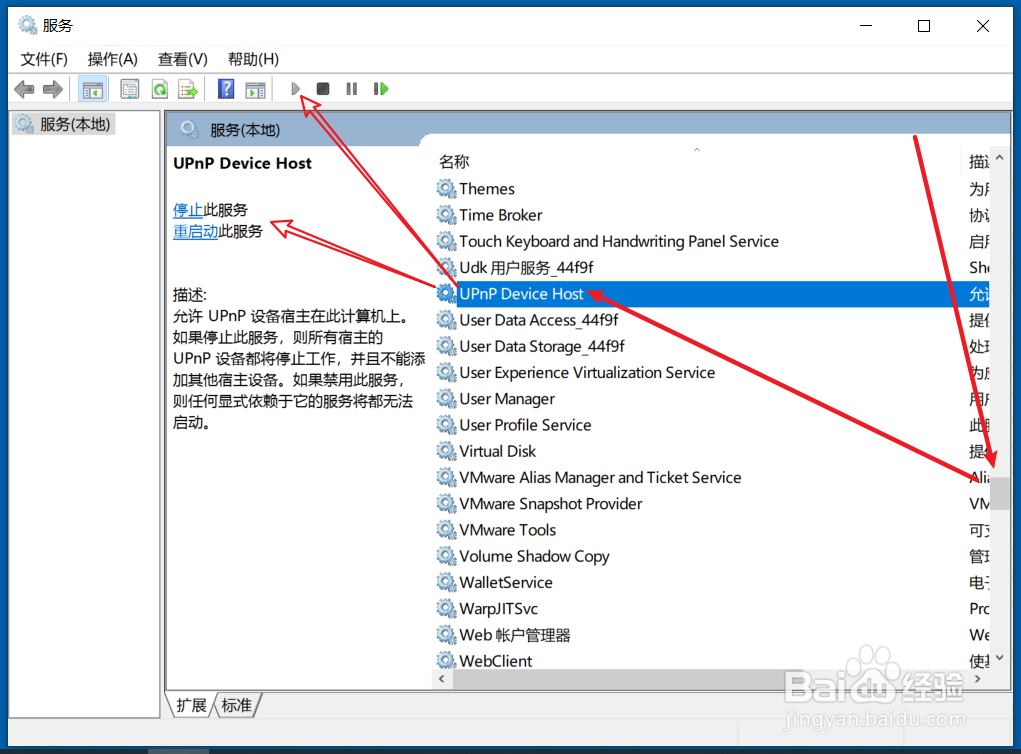
6、找到【网络和共享中心】
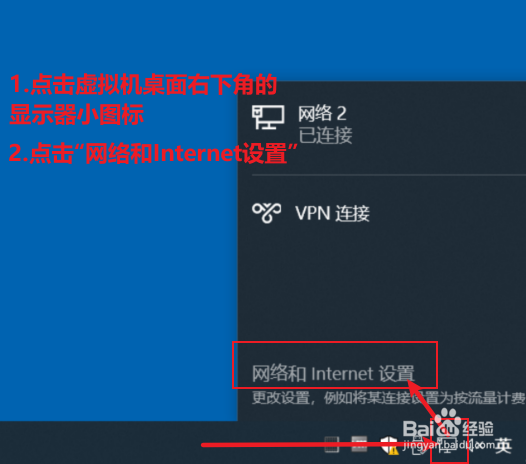
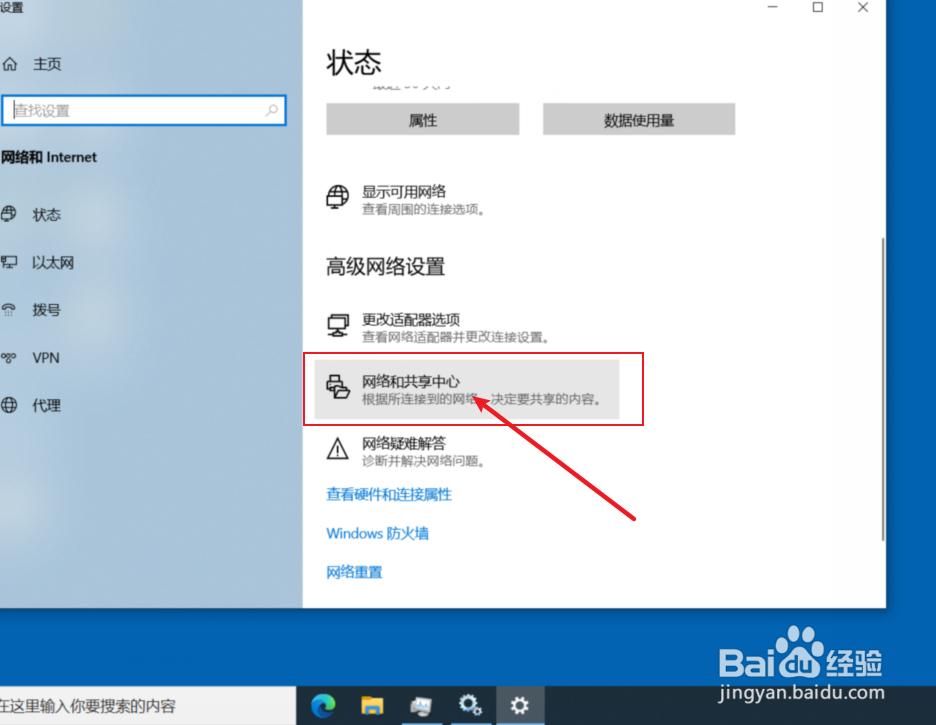
7、点击【更改高级工序设置】

8、点选【网络发现】的两个选项,OVER。至此,已启用网络发现。